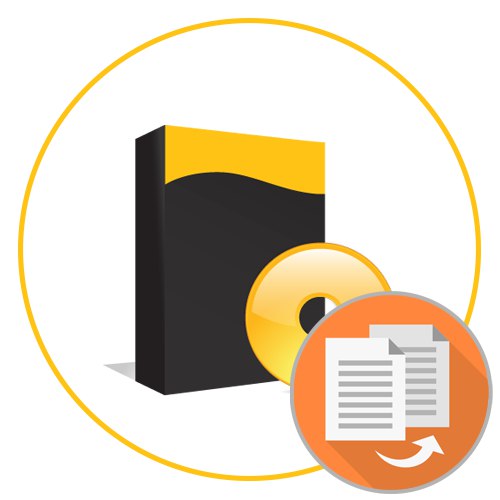
Zdaj uporabniki aktivno shranjujejo različne dokumente in druge datoteke v svoja lokalna skladišča. Več časa je minilo od začetka uporabe računalnika, več datotek na trdih diskih postane, saj vsi ne občasno izbrišejo nepotrebnih elementov in opravijo diagnostiko. Ta situacija včasih privede do dejstva, da prostega prostora na mediju preprosto zmanjka in morate presežek izbrisati. Programi, ki najdejo podvojene datoteke glede na določene parametre in jih izbrišejo ter s tem sprostijo določeno količino prostora na trdem disku ali SSD-ju, vam omogočajo, da rešite to težavo. Danes bomo govorili o vseh priljubljenih predstavnikih takšne programske opreme.
CCleaner
CCleaner je marsikomu znan brezplačen in večnamenski program, ki postane nepogrešljivo orodje za skoraj vsakega uporabnika. Omogoča vam odstranjevanje nepotrebnih aplikacij, čiščenje smeti na particijah trdega diska in v registru. Seznam razpoložljivih možnosti vsebuje tisto, ki jo potrebujemo pod imenom Poiščite dvojnike... Tu nastavite iskalne parametre tako, da potrdite polja poleg ustreznih elementov. Merila lahko izberete po imenu, velikosti, datumu spremembe ali vsebini. Poleg tega vam nič ne preprečuje izbire več parametrov hkrati. Nadalje je priporočljivo določiti, katere datoteke je treba preskočiti. To vključuje sistemske predmete, ki so skriti, določeni po velikosti, in tiste, na katere se uporablja atribut. "Samo branje"... Pred začetkom skeniranja je prikazan logičen vrh ali ločena mapa, kjer bo izvedeno skeniranje. Po tem ostane samo klik "Najti" in počakajte, da se postopek konča. Hitrost operacije je neposredno odvisna od skupne velikosti izbranega prostora in nastavljenih parametrov.
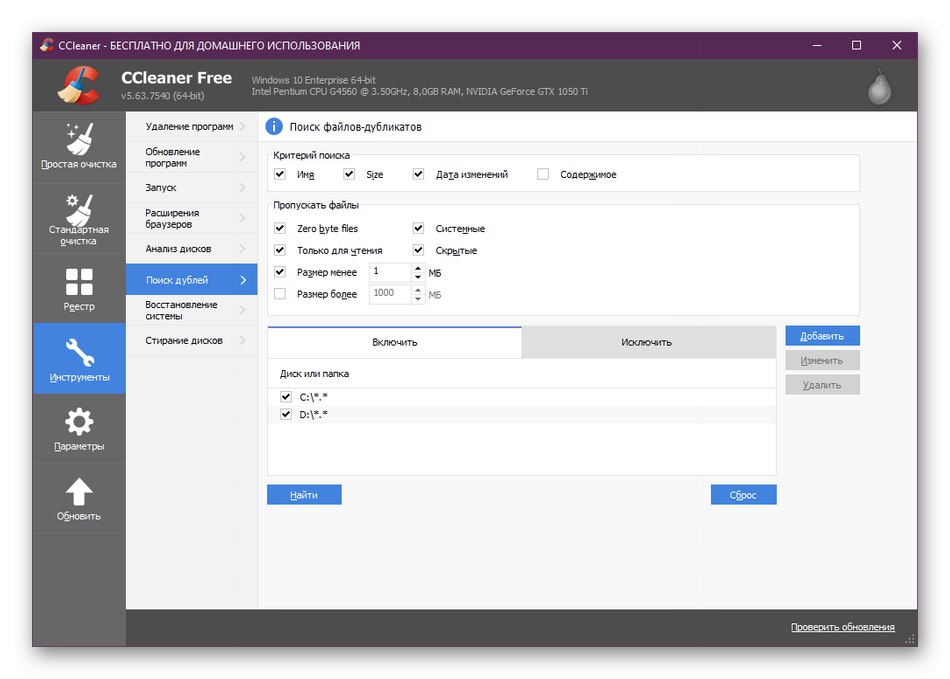
Ko najdete datoteke, izberete dejanje, ki ga želite izvesti. Lahko jih preprosto odstranite ali spremenite, kot želite. Če želite pregledati celoten disk, razen enega ali več imenikov, jih ne pozabite vključiti na seznam izključitev, da bo CCleaner samodejno preskočil to lokacijo. Svetujemo vam, da se v ločenem tematskem pregledu na našem spletnem mestu s spodnjo povezavo seznanite z vsemi dodatnimi možnostmi, ki so prisotne v zadevnem programu, saj jih je v CCleanerju res ogromno.
dupeGuru
Naslednji predstavnik, o katerem bomo zdaj razpravljali, se imenuje dupeGuru in je prav tako brezplačno razdeljen. Tu je vsa funkcionalnost osredotočena posebej na iskanje dvojnikov, medtem ko druge funkcije preprosto manjkajo. Zaradi tega je dupeGuru idealna rešitev za tiste, ki želijo samo te parametre iz programske opreme. Kar zadeva samo iskanje, je ta aplikacija izvedena na najvišji ravni. Razvijalci so ustvarili edinstven algoritem, ki lahko išče predmete ne samo z istim imenom ali vsebino, temveč tudi preverja delno podobne elemente, ki se ujemajo, na primer samo z imenom ali delom notranje kode. Sam algoritem deluje veliko hitreje kot tekmeci samo zaradi posebnosti njegove strukture.

DupeGuru ima več načinov iskanja, prilagojenih določenim vrstam datotek, na primer glasbi ali slikam. Odvisno od izbrane vrste skeniranja program med skeniranjem upošteva najrazličnejše parametre datotek, oznake in dodatne podatke o metapodatkih. Vse to in različne pomožne nastavitve vam bodo omogočile hitro in pravilno iskanje dvojnikov za nadaljnjo interakcijo z njimi. Kot smo že omenili, lahko dupeGuru brezplačno prenesete z uradne spletne strani.Ne glejte, da je vse napisano v angleščini, ta programska oprema je v celoti prevedena v ruščino, zato ne bi smelo biti težav z razumevanjem elementov menija.
Prenesite dupeGuru z uradne spletne strani
SearchMyFiles
SearchMyFiles je danes eden najbolj prilagodljivih programov na našem seznamu. Zasnovan je tako, da v računalniku najde različne datoteke, vključno z dvojniki. Poleg tega vsebuje še druge načine iskanja, vendar lahko o tem preberete v ločenem pregledu na naši spletni strani, zdaj pa se poglobimo v postopek iskanja datotek, ki se ujemajo z različnimi parametri. Najprej morate izbrati način Podvojeno iskanje... Zdaj lahko določite, v katerih mapah želite izvesti določeno operacijo. Oglejte si spodnji posnetek zaslona. Kot lahko vidite, ima SearchMyFiles veliko pojavnih menijev z različnimi možnostmi iskanja. Namestite jih vse glede na vaše potrebe.
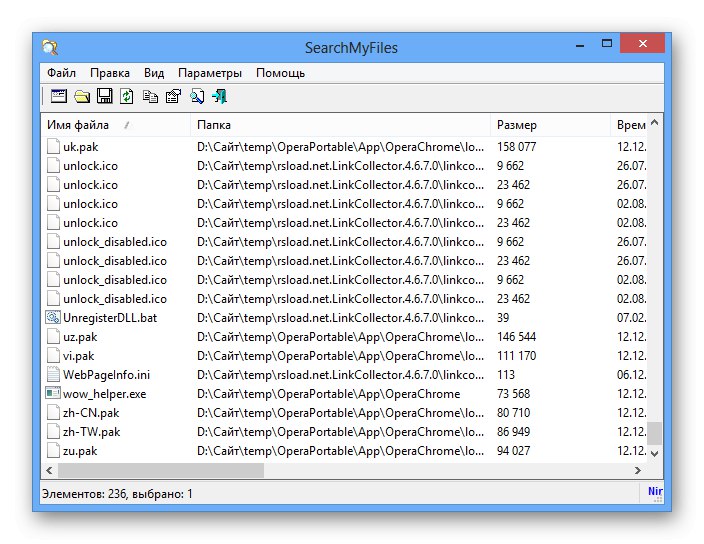
Če vas zanima iskanje dvojnikov za določen del vsebine, pred začetkom skeniranja izpolnite ustrezna polja in šele nato zaženite. Priporočamo pa, da ponovno preverite, ali je bila konfiguracija pravilno izvedena. Hitrost izvedbe naloge je odvisna od števila izbranih map in nastavljenih parametrov. To običajno traja približno deset minut. Med postopkom bodo vključene skoraj vse razpoložljive zmogljivosti osebnih računalnikov, zato najverjetneje ne boste mogli opravljati drugih nalog, bolje bo počakati, da se skeniranje konča. Nato se lahko sami odločite, kaj storiti z najdenimi datotekami. Edina pomanjkljivost SearchMyFiles je pomanjkanje rusificiranega vmesnika, zato se boste morali z vrednostmi vsakega elementa menija spopasti sami.
AllDup
AllDup lahko varno obravnavamo kot odlično možnost za začetnike, ki zelo redko naletijo na potrebo po interakciji s takšnimi orodji. Za to programsko opremo je značilna prisotnost ruskega jezika vmesnika, jasen videz in kompetentna razporeditev vseh možnosti v ustreznih oddelkih. Postopek ustvarjanja podvojene iskalne operacije v AllDupu je bolj podoben načelu po korakih, ker najprej izberete imenike, nato nastavite vrsto skeniranja, osnovne parametre, način iskanja in filtre. Potem ostane samo klik na "Iskanje" in počakajte, da se aplikacija konča, kar vam ne bo vzelo veliko časa.
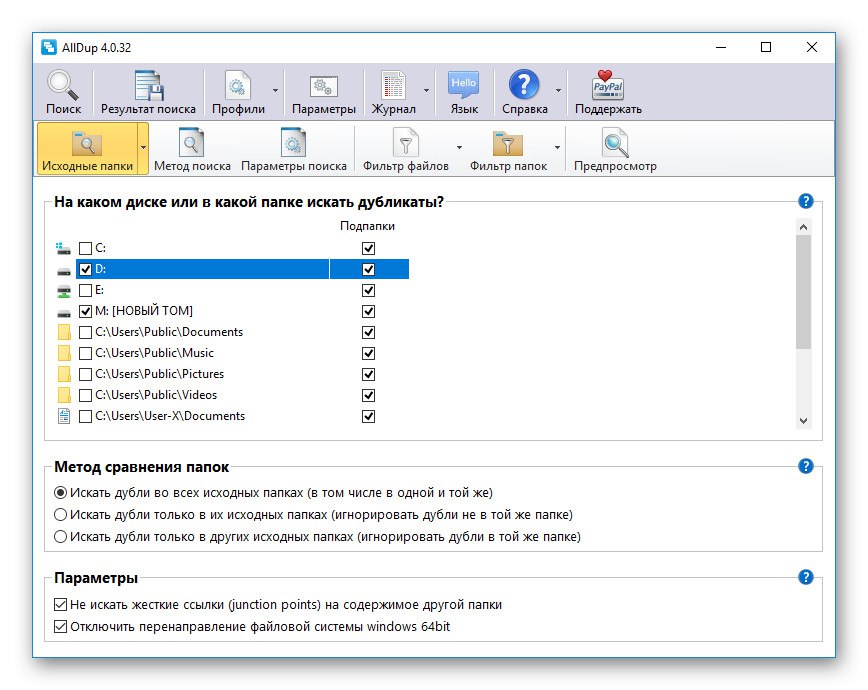
AllDup se od vseh drugih podobnih programov razlikuje tudi po zmožnosti ustvarjanja neomejenega števila profilov. V bistvu ustvarite račun in mu dodelite določeno konfiguracijo iskanja. Na enak način, vendar z drugačnimi nastavitvami, se ustvarijo drugi profili, ki nato v pravem trenutku preklopite med njimi. To je koristno, če AllDup uporabljate sproti in potrebujete različne načine skeniranja. AllDup se, tako kot prejšnja orodja, distribuira brezplačno in je na voljo za prenos na uradni spletni strani razvijalca.
Odstranjevalec podvojenih datotek
Ime programa Duplicate File Remover že nakazuje, da je zasnovan za odstranjevanje podvojenih datotek. Priporočamo, da ste na to pozorni prav za tiste uporabnike, ki jih zanima jasna razporeditev predmetov po vrstah ali iščejo ujemanja izključno po fotografiji, glasbi ali videu. Odstranjevalec dvojnikov datotek je tudi odlična možnost za uporabnike začetnike, saj je celoten postopek izveden v predstavitvi po korakih. Ob zagonu se odpre čarovnik za odstranitev. V njem preberete navodila in določite potrebne možnosti, na primer vrste datotek za iskanje in filtre. Nato se začne samodejno iskanje in čez nekaj časa se na zaslonu prikažejo rezultati. Nadalje se morate samo odločiti, kateri od prikazanih predmetov želite izbrisati.

Osnovna brezplačna različica programa Duplicate File Remover nima veliko uporabnih parametrov, ki razširjajo splošno funkcionalnost programske opreme.Izvedeni so kot vtičniki, ki se namestijo takoj skupaj s kupljeno plačljivo različico. Zahvaljujoč jim lahko z različnimi filtri konfigurirate iskanje datotek MP3, najdete dele vsebine v različnih besedilnih dokumentih in celo skenirate shranjene strani z interneta. Za začetek pa vam vseeno svetujemo, da preučite brezplačni sklop in naredite vsaj en ali dva skeniranja. Po tem, če se vam zdi odstranjevalec dvojnikov datotek dobra možnost za trajno uporabo, razmislite o nakupu licence.
Podvojeni detektor datotek
Duplicate File Detector ima zelo podobno ime kot prejšnji program, vendar se izvajanje funkcije podvojenega iskanja med njimi bistveno razlikuje. Ta programska oprema ponuja ogromno dodatnih prilagodljivih možnosti, ki vam omogočajo ne samo izbiranje imenikov za iskanje, temveč tudi določanje najrazličnejših meril za ujemanje, ki jih ni mogoče nastaviti v drugih podobnih aplikacijah. Vse, kar morate storiti, je, da potrdite polja za vrste ujemanj, na primer po imenu, vsebini ali velikosti. Nato filtriranje poteka po atributih, datumih, velikostih in dodatnih oznakah, ko gre za predmete, ki shranjujejo zvočne posnetke.

Na zgornjem posnetku zaslona lahko vidite, da je glavno okno detektorja podvojenih datotek razdeljeno na dve področji. Leva plošča je potrebna za premikanje med vsemi mapami "Raziskovalec", si oglejte njihovo vsebino in jih izberite za optično branje. V desnem so nastavljeni iskalni parametri in pride do interakcije s prikazanimi rezultati. Določite lahko tudi nekatere datoteke, ki jih želite primerjati z drugimi ali med seboj. Za to ima ta programska oprema posebno priročno tabelo, v katero so dodani vsi elementi. Na žalost se Duplicate File Detector distribuira proti plačilu, vendar obstaja preizkusna različica z rokom 30 dni, v kateri ni nobenih funkcionalnih omejitev, kar pomeni, da se boste lahko seznanili s programsko opremo in se odločili, ali jo boste kupili.
Iskalnik dvojnikov fotografij
Kot zadnji predstavnik današnjega gradiva želimo razmisliti o programu Duplicate Photo Finder. Osredotoča se izključno na iskanje fotografij, zato se nahaja na koncu našega seznama. Če vas zanima presejanje ali združevanje podobnih slik, potem je na to rešitev vredno biti pozoren zaradi njene osredotočenosti. Po izbiri imenika za iskanje se bodo pred vami pojavile podobne slike, spodaj pa bo prikazan tudi odstotek zadetkov. Takoj se lahko odločite, kaj storiti s temi datotekami, tako da postopoma preklopite na naslednje rezultate.

Poleg tega so vsa ujemanja shranjena v ločeno ustvarjenih imenikih. To bo v prihodnosti pomagalo hitreje komunicirati z datotekami tako, da jih izbrišete, kopirate ali izvedete druga dejanja urejanja. Obstaja Duplicate Photo Finder in funkcija Čarovnik za primerjavo... Omogoča nastavitev parametrov in aktiviranje hitrega iskanja datotek z zagonom čarovnika za iskanje podvojenih datotek. Če želite izvedeti več o iskalniku podvojenih fotografij, priporočamo, da prenesete njegovo predstavitveno različico z uradne spletne strani.
Zdaj na internetu obstaja veliko programov, katerih funkcionalnost je posebej usmerjena v iskanje enakih fotografij. V okviru našega drugega pregleda je avtor podrobno preučil vse priljubljene predstavnike takšne programske opreme, zato, če potrebujete aplikacijo, ki išče slike, preberite to gradivo s klikom na spodnjo povezavo.
Več podrobnosti: Programi za iskanje podvojenih fotografij
Zdaj ste seznanjeni z različnimi orodji za iskanje in odstranjevanje podvojenih datotek v računalniku. S temi rešitvami lahko z enim preprostim pregledom očistite prostor za shranjevanje pred nepotrebnimi predmeti. Izbrati morate samo programsko opremo, ki vam ustreza.